
Mac के Freeform बोर्ड पर अन्य फ़ाइलें जोड़ें
अपने Freeform बोर्ड में अन्य प्रकार की फ़ाइलें (जैसे Keynote प्रेज़ेंटेशन, 3D ऑब्जेक्ट या एकाधिक पृष्ठ वाली PDF फ़ाइलें) जोड़ें, ताकि आप अपनी ज़रूरत की सभी चीज़ें एक ही स्थान पर एक साथ ला सकें। आप जो भी फ़ाइलें जोड़ते हैं उसका प्रीव्यू आप “झलक देखें” विंडो या स्लाइड शो के माध्यम से देख सकते हैं।
फ़ाइल जोड़ें
अपने Mac पर Freeform ऐप
 पर जाएँ।
पर जाएँ। पर क्लिक करें, फ़ाइल चुनें, वह फ़ाइल चुनें जिसे आप जोड़ना चाहते हैं, फिर शामिल करें पर क्लिक करें।
पर क्लिक करें, फ़ाइल चुनें, वह फ़ाइल चुनें जिसे आप जोड़ना चाहते हैं, फिर शामिल करें पर क्लिक करें।नुस्ख़ा : आप Finder या अन्य ऐप में मौजूद किसी फ़ाइल को भी अपने बोर्ड पर ड्रैग कर सकते हैं।
अपने बोर्ड पर, इनमें से कोई एक काम करने के लिए फ़ाइल चुनें :
किसी 3D ऑब्जेक्ट को घुमाकर उसका अगला भाग, पिछला भाग और साइड दिखाएँ : ऑब्जेक्ट पर
 पर क्लिक करें, फिर ड्रैग करें।
पर क्लिक करें, फिर ड्रैग करें।फ़ाइल बदलें : नीचे दी गई टेबल में फ़ॉर्मैटिंग टूल का उपयोग करें।
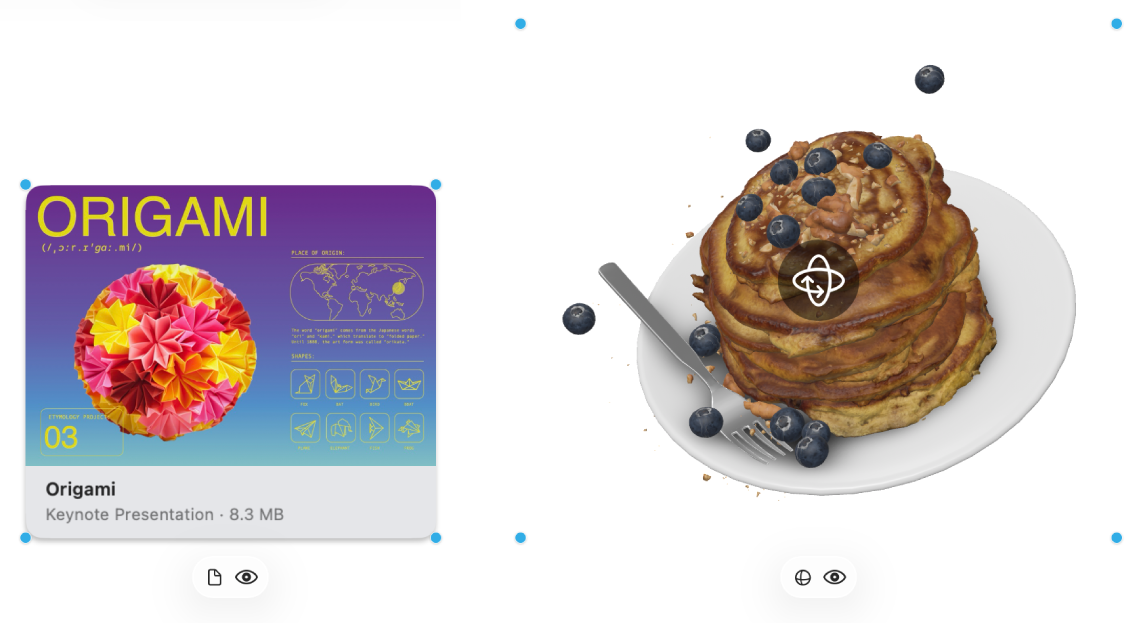
टूल
वर्णन
फ़ाइल बटन

फ़ाइल को दूसरी फ़ाइल से बदलें।
3D ऑब्जेक्ट बटन संशोधित करें

3D ऑब्जेक्ट को किसी से बदलें।
प्रीव्यू बटन

फ़ाइल का त्वरित अवलोकन विंडो में प्रीव्यू करें
स्लाइड शो के रूप में फ़ाइलें देखें
अपने Mac पर Freeform ऐप
 पर जाएँ।
पर जाएँ।शामिल की गई फ़ाइलों के साथ बोर्ड खोलें।
एकाधिक फ़ाइलों के साथ “झलक देखें” विंडो खोलने के लिए उन्हें चुनें, फिर स्पेस बार दबाएँ।
फ़ाइलों के बीच स्क्रोल करने के लिए, विंडो के ऊपर बाईं ओर स्थित ऐरो पर क्लिक करें या बाईं ऐरो या दाईं ऐरो “की” दबाएँ।
स्लाइड शो के रूप में फ़ाइलें देखने के लिए
 पर क्लिक करें, फिर
पर क्लिक करें, फिर  पर क्लिक करें। स्लाइड शो से बाहर निकलने के लिए Esc (एस्केप) “की” दबाएँ।
पर क्लिक करें। स्लाइड शो से बाहर निकलने के लिए Esc (एस्केप) “की” दबाएँ।
PDF फ़ाइल का प्रीव्यू करने पर, आप क्विक लुक विंडो में मौजूद फ़ाइल को चिह्नित कर सकते हैं।
टेक्स्ट, स्टिकी नोट्स, आकृति, रेखाएँ, तस्वीरें, वीडियो, डायग्राम, टेबल और लिंक जोड़कर अपना बोर्ड बनाना जारी रखें।